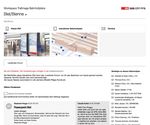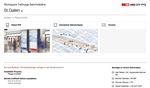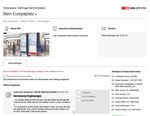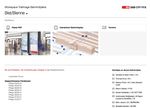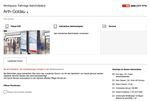Espace de travail - Plans de gare www.ws-trafimage.ch Guide succinct
←
→
Transcription du contenu de la page
Si votre navigateur ne rend pas la page correctement, lisez s'il vous plaît le contenu de la page ci-dessous
Espace de travail – Plans de gare www.ws-trafimage.ch
Guide succinct
Identification/connexion
1 Vos données de connexion vous sont commu-
niquées par e-mail. Vous pouvez les utiliser im-
médiatement pour vous connecter. Normalement,
un lien vous est envoyé par e-mail pour vous
permettre d’accéder directement à votre plan de
gare dès que vous êtes connecté.
2 Si vous avez oublié votre mot de passe ou s’il
s’agit de votre première connexion, cliquez sur
«Oubli du mot de passe ou première con-
nexion». Saisissez ensuite votre adresse e-mail
et demandez un nouveau mot de passe. Ce
dernier vous sera alors communiqué directement
par e-mail.
fritz.muster@sbb.ch Messages d‘erreur:
1
••••••••• • Vérifiez que vous avez saisi votre adresse e-mail et
votre mot de passe correctement.
• Veuillez noter que vous pouvez uniquement vous
2 connecter avec l’adresse e-mail enregistrée
auprès de notre service (celle à laquelle le lien vers
l’espace de travail a été envoyé).
• Veuillez noter que l’accès à l’espace de travail
requiert des mots de passe spécifiques différents
fritz.muster@sbb.ch
de ceux de l’environnement informatique des CFF.
• Veuillez nous contacter directement (sous
«Contact», en bas à gauche) en cas de difficultés
(p. ex. adresse e-mail modifiée).
Boîtes aux lettres fonctionnelles
Un mot de passe prédéfini et fixe existe pour les
adresses e-mail des boîtes aux lettres fonction-
nelles (p. ex. «xbfls60@sbb.ch»). Veuillez nous
contacter (sous «Contact», en bas à gauche) si
vous n’en avez pas connaissance.
Vérifier le plan de gare actuel
Lors des processus d’actualisation, un lien vous
est envoyé par e-mail. Une fois connecté, ce
dernier vous permet d’accéder directement au
processus d’actualisation concerné.
3 3 Dans la zone supérieure, vous pouvez télécharger
le plan de gare correspondant au format *.pdf
ou, le cas échéant, ouvrir l’application inter-
active. Nous vous recommandons d’imprimer le
plan pour le contrôler et d’y intégrer directement
vos modifi cations.
4 Veuillez vous rendre dans le forum des com-
mentaires pour indiquer avec précision les
modifications apportées, p. ex. supprimer le
distributeur Postomat dans le champ E6.
4
20200324_SBB_WS_Manual_F 24.03.2020Dans ce forum, vous pouvez consulter toutes
les entrées, en créer de nouvelles ou laisser
des commentaires. Vous devez impérativement
commenter ou valider chaque plan.
5 La date de confirmation vous indique le délai
5
dont vous disposez pour saisir vos données.
6 Si le plan vous paraît correct, vous pouvez le
valider directement sans le commenter.
7 Cliquez sur la grande bulle, pour créer une nou-
velle contribution.
14 8 Si vous souhaitez commenter une contribution,
cliquez sur la petite bulle. Vous pouvez également
7 6 utiliser la fonction de chat pour dissiper les malen-
tendus éventuels.
9 Vous pouvez télécharger divers types de
13 fichiers (jpg, PowerPoint etc.), p. ex. des croquis
ou desphotographies.
12 8
10 Vous pouvez formater votre commentaire et
intégrer des liens.
Sektoren
11 Vous pouvez indiquer une échéance si la
10 contribution doit être traitée ultérieurement.
Die Sektoren B und D müssen weiter nach links geschoben
werden. Siehe beiliegende Skizze! 12 Vous pouvez encore éditer ou supprimer votre
contribution après coup (tant que personne n’y
a réagi).
13 Vos entrées sont traitées et gérées par le
9
rédacteur compétent.
11 14 L’onglet et le fil d’Ariane vous permettent
d’accéder facilement aux actions clôturées ou aux
commentaires.
Navigation manuelle
15
Vous pouvez également ouvrir à tout moment
un processus d’actualisation sans utiliser le lien
direct.
15 Sélectionnez une gare dans le menu déroulant.
16 Sélectionnez un processus, p. ex. Actualisation
01/2020 pour la gare concernée.
16 Les actions correspondent aux différentes
étapes du processus d’actualisation, p. ex. la
phase d’examen ou les bons à tirer. Vous pouvez
également consulter les actions antérieures (sans
pouvoir les modifier).
18 Les actions vous permettent d’accéder
directement aux forums de commentaires
correspondants.
16
17
18
20200324_SBB_WS_Manual_F 24.03.2020Saisir des entrées
Vous pouvez effectuer votre saisie sous
«Entrées ouvertes», tant qu’aucun processus
d’actualisation n’est en cours pour le plan de
gare correspondant.
19 Cliquez sur la grande bulle, pour créer une nou-
velle contribution. La rédaction prendra votre
entrée en compte lors du prochain processus
d’actualisation.
19
Plans de gare interactifs
Les plans de gare interactifs nécessitent un pro-
cessus d’actualisation plus poussé (informations
plus actuelles que sur les affiches). Par consé-
quent, vous pourrez accéder à tout moment à
un forum ouvert pour saisir les modifications
ordonnancées.
20 Vous pouvez saisir vos entrées à tout moment
dans le forum ouvert.
21 Vous pouvez consulter tous les commentaires
sous Points en suspens clôturés.
20 22 Votre entrée déclenche automatiquement
l’envoi d’un e-mail à la rédaction, pour lui signaler
qu’une modification a été effectuée et l’inviter à la
21 traiter en conséquence.
Contact:
22 Gestion de produits CFF: Gestion des plans evoq:
Daniel Hofstetter Christian Sutter
(I-VU-OCT-FAIT) bahnhof@evoq.ch
trafimage@sbb.ch Tel.: 044 / 262 99 20
20200324_SBB_WS_Manual_F 24.03.2020Vous pouvez aussi lire